Как играть в Spotify на телевизоре Samsung (обновление 2025 г.)
Spotify - это один из сервисов потоковой передачи музыки, который известен среди любителей музыки, потому что он предлагает широкий выбор музыкальных каталогов от разных исполнителей со всего мира. Кроме того, он удобен в использовании и может быть легко доступен для любого устройства, такого как смартфоны, интеллектуальные колонки и компьютеры. Но знаете ли вы, что вы также можете играть в Spotify на телевизоре Samsung или любой смарт-телевизор?
Да, вы правильно прочитали! Некоторым это может показаться необычным, но из-за непрерывного технического прогресса теперь вы также можете использовать свой телевизор для воспроизведения ваших любимых песен Spotify, как и на любом устройстве. Это может поднять ваш музыкальный опыт на новый уровень, особенно если у вас есть хорошая акустическая система объемного звучания, подключенная к телевизору Samsung.
Итак, что вы собираетесь ожидать в этом посте? Что ж, здесь мы поговорим о совместимости приложения Spotify на телевизоре Samsung, почему некоторые не могут найти его в своем магазине приложений, как это исправить, если вы когда-нибудь столкнетесь с загрузкой приложения Spotify, и о простых методах, которые вы можете использовать что вы можете воспроизводить музыку Spotify на телевизоре Samsung. Интересно правда? Итак, чего же мы ждем? Давайте начнем.
Содержание Руководство Часть 1. Не можете найти приложение Spotify на Samsung Smart TV?Часть 2. Как воспроизводить музыку Spotify на телевизоре Samsung?Часть 3. Вывод
Часть 1. Не можете найти приложение Spotify на Samsung Smart TV?
Spotify расширил свое партнерство с Samsung в 2022 году. Samsung и Spotify вместе работали над рядом кроссплатформенных интеграций, включая телефоны, наушники, часы, телевизоры и многое другое Samsung. Один из вопросов, с которым пользователи сталкиваются в Интернете, заключается в том, что некоторые не могут воспроизводить Spotify на телевизоре Samsung, потому что не могут найти приложение Spotify.
Итак, в чем причина этого? На самом деле, для Spotify требуется определенная операционная система, которая представляет собой Tizen версии 2.3 и выше, поэтому, если на вашем телевизоре Samsung нет этой ОС, вы действительно не сможете найти в нем Spotify. Более того, эта версия доступна на телевизорах Samsung, выпущенных с 2015 года. В 2022 году Spotify объявил о продлении своего соглашения о предварительной установке, согласно которому любой, кто купит Samsung Smart TV 2022 года или телефон Samsung Galaxy, получит приложение Spotify, уже установленное на устройстве.
Как исправить, что приложение Spotify не работает на Samsung Smart TV?
Как и то, что мы обсуждали ранее, одна из причин может заключаться в том, что ОС или модель вашего смарт-телевизора Samsung не поддерживает приложение Spotify. Если это так, возможно, вы можете попробовать обновить свой телевизор Samsung и переустановить приложение Spotify. Я включил здесь способы обновления вашего Samsung Smart TV.
1. Использование Интернета, подключенного к вашему телевизору Samsung.
Если у вас есть подключение к Интернету на телевизоре Samsung, вы можете настроить его на автоматическое обновление Smart TV.
- Откройте меню настроек на телевизоре.
- Выберите «Поддержка»> «Обновление программного обеспечения».
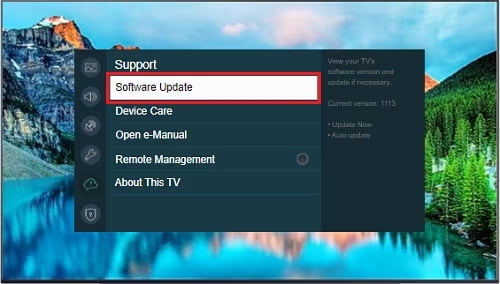
- Отобразится текущая версия программного обеспечения вашего телевизора. Если для вашего телевизора доступно обновление, нажмите «Обновить сейчас».
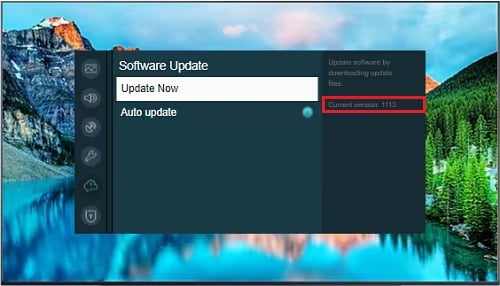
- Подождите, пока телевизор проверит наличие доступных обновлений.
- Чтобы закончить, выберите ОК.
2. Использование вашего USB
Сначала вам нужно посетить Центр загрузок Samsung, затем выбрать тип продукта или просто ввести номер модели, чтобы быть более конкретным. Затем загрузите файл прошивки вашего телевизора на странице поддержки. После завершения загрузки скопируйте его на свой USB-накопитель (Примечание: он не должен находиться в какой-либо папке, потому что телевизор Samsung может его не читать), а затем подключите его к телевизору. Затем с помощью пульта дистанционного управления перейдите в настройки, затем выберите «Поддержка», после чего нажмите «Обновить сейчас», а затем нажмите «Да», обновление будет выполнено автоматически.
Наконец, когда вы уже обновили свой телевизор Samsung, вы можете попробовать переустановить приложение Spotify и посмотреть, сможете ли вы его загрузить.
Является ли Spotify бесплатным на телевизоре Samsung?
Абсолютно! Раньше приложение Spotify на телевизоре было доступно только для премиум-пользователей, но теперь бесплатный пользователь также может получить к нему доступ для тех, у кого есть телевизор Samsung 2015 года выпуска или выше. Однако ожидается, что бесплатные пользователи могут столкнуться с большим количеством рекламы, а действия могут быть ограничены, в отличие от премиум-пользователей. Но в любом случае неплохо, что вы все еще можете играть в Spotify на телевизоре Samsung.
Часть 2. Как воспроизводить музыку Spotify на телевизоре Samsung?
Итак, давайте перейдем к методам, которые вы можете использовать для воспроизведения Spotify на телевизоре Samsung. Я представил здесь два метода, которые я считаю более простыми и эффективными.
Метод 1. Настройка приложения Spotify прямо на телевизоре Samsung.
Используя свой смарт-телевизор Samsung, вы можете загрузить приложение Spotify прямо в него, просто просмотрите следующие шаги, которые я предоставил ниже, о том, как вы можете загрузить приложение. (Обратите внимание, что этот метод работает для 2015 года или последних моделей телевизоров Samsung, поэтому сначала проверьте модель телевизора, прежде чем загружать приложение Spotify на телевизор Samsung)
- На пульте дистанционного управления телевизора Samsung нажмите кнопку SMART HUB.
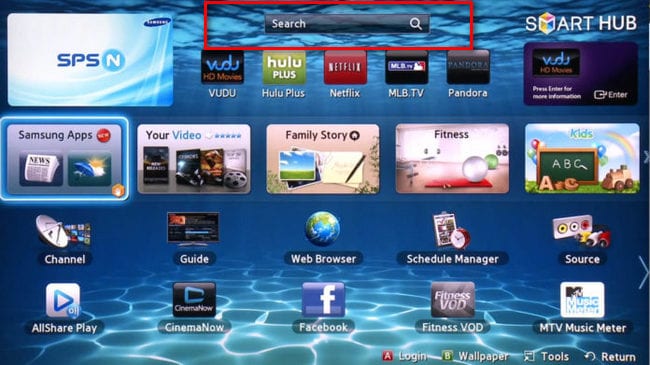
- В окне подсказки выше найдите и найдите «Spotify».
- Затем, когда вы нашли приложение Spotify, вы можете выбрать его, нажав кнопку «Ввод» на пульте дистанционного управления Samsung TV. Затем подождите, пока на экране телевизора не появится окно Spotify, и подтвердите загрузку.
- После того, как вы загрузили приложение Spotify на свой Smart TV, вы можете войти в систему, введя свои данные Spotify непосредственно на своем телевизоре Samsung, или вы также можете использовать свой телефон, ноутбук или планшет и выбрать телевизор Samsung в списке доступных устройств. Фантастика! Теперь вы можете играть в Spotify на своем телевизоре Samsung.
Способ 2. Перенести плейлист Spotify на телевизор Samsung
Еще один метод, который может помочь вам воспроизвести Spotify Music на телевизоре Samsung, - это использование профессионального инструмента под названием Конвертер Spotify от AMusicSoft. Это программное обеспечение позволяет скачать любую музыку Spotify который вы хотели воспроизвести на своем телевизоре Samsung. При этом он не только скачивает, но и конвертирует песню Spotify в формат MP3 или другие стандартные форматы, совместимые с устройством, которое вы собираетесь использовать.
Более того, если вы воспользуетесь этой программой, то песни, которые вы скачали, будут вашими навсегда даже без премиум-класса. Да, вы правильно прочитали! потому что у него есть эта функция, которая удаляет Защита DRM который зашифрован на дорожках, что означает, что вы можете воспроизводить и слушать его столько, сколько хотите, и воспроизводить его на любом устройстве, которое у вас есть, например, на телевизоре Samsung.
Итак, чтобы попробовать этот метод, вам нужно сначала скачать и установить его на свой компьютер. Его установщик совместим как с Windows, так и с Mac. После установки, вот краткое руководство по использованию AMusicSoft Spotify Converter и воспроизведению Spotify на телевизоре Samsung.
Бесплатная загрузка Бесплатная загрузка
Шаг 1. Запустите программное обеспечение и выберите песни из Spotify.
Запустите AMusicSoft Spotify Converter на вашем компьютере, дождитесь загрузки Spotify, затем введите данные вашей учетной записи. Затем выберите понравившиеся вам песни, перетащив их в главный интерфейс программного обеспечения.

Шаг 2: Установите параметры вывода
После того, как вы выбрали песни, установите выходной формат и папку назначения, в которой вы хотите сохранить электронную копию треков.

Шаг 3. Начните преобразование песен, нажав кнопку «Конвертировать».
Когда все настроено, вы можете нажать кнопку «Управление», чтобы начать преобразование. Ход вашего преобразования будет отображаться в главном интерфейсе. Продолжительность также зависит от количества выбранных вами треков. После завершения преобразования вы можете увидеть результат в указанном вами месте назначения.

Шаг 4. Передача и воспроизведение Spotify на телевизоре Samsung
С помощью USB перейдите в папку, в которой была сохранена преобразованная песня, затем скопируйте их на свой USB-накопитель. После этого безопасно извлеките USB-накопитель и вставьте его в USB-порт телевизора Samsung. Альт! Наконец-то вы можете играть в Spotify Music на телевизоре Samsung без ограничений!
Часть 3. Вывод
Разве не удивительно, что после прочтения этого поста вы, наконец, можете расслабиться в своем доме, играя любимую музыку Spotify на телевизоре Samsung, особенно если у вас отличная система объемного звучания? Кроме того, вы получили дополнительную информацию о том, как устранить неполадки, если когда-либо вы столкнетесь с проблемой загрузки Spotify на телевизор Samsung. Кроме того, вы узнали, как использовать AMusicSoft Spotify Music Converter это может помочь вам загрузить ваш любимый плейлист на Spotify, даже если у вас нет премиум-класса.
Я надеюсь, что вам понравилось и понравилось то, что вы узнали в этом посте. Я очень рад, что в какой-то мере я смог помочь и направить вас в том, как вы можете играть в Spotify на телевизоре Samsung. А пока, увидимся в моем следующем посте! Наслаждайтесь прослушиванием и воспроизведением Spotify на телевизоре Samsung.
Люди Читайте также
- Лучшие способы воспроизведения Spotify в Google Home в 2024 году
- Как играть в Spotify в автономном режиме без премиум-класса в 2024 году?
- Как перенести музыку Spotify на iPad для автономного воспроизведения
- Как загрузить Spotify на iPod Nano в 2024 году
- Загрузчик Spotify для Mac: лучшие и бесплатные загрузчики
- Как добавить локальные файлы в Spotify Mobile/Desktop? [2024]
- Загрузите Spotify для Mac: еще никогда не было так просто
- Как конвертировать музыку Spotify в FLAC: руководство в 2024 году
Роберт Фабри — ярый блоггер и энтузиаст, увлеченный технологиями, и, возможно, он сможет заразить вас, поделившись некоторыми советами. Он также страстно увлечен музыкой и писал для AMusicSoft на эти темы.